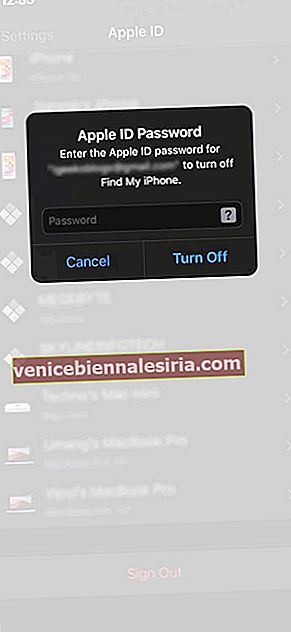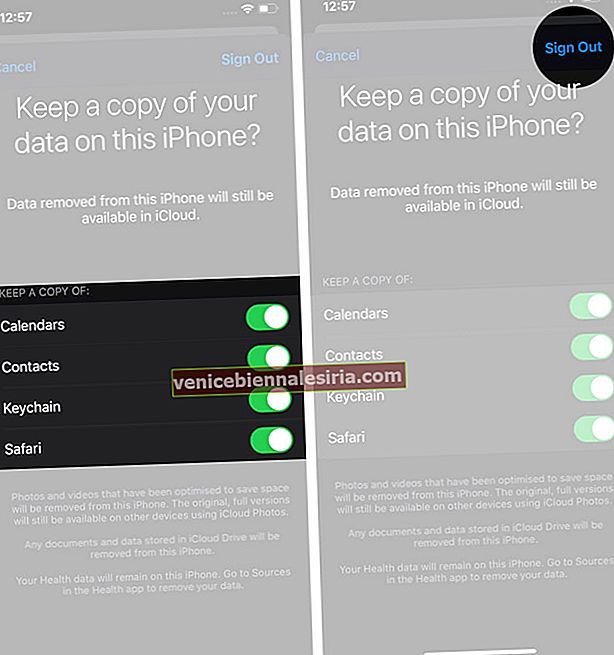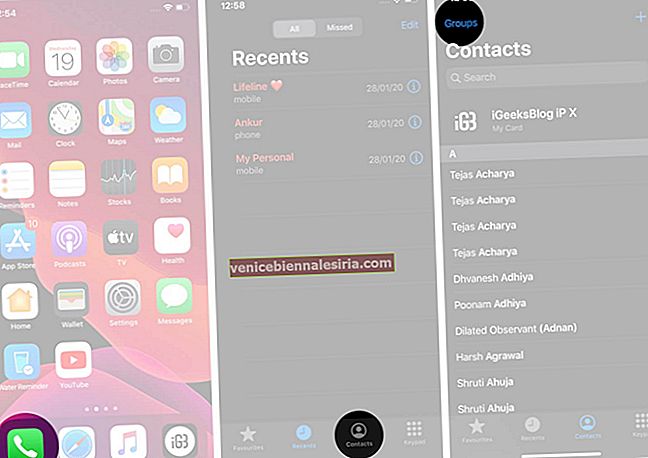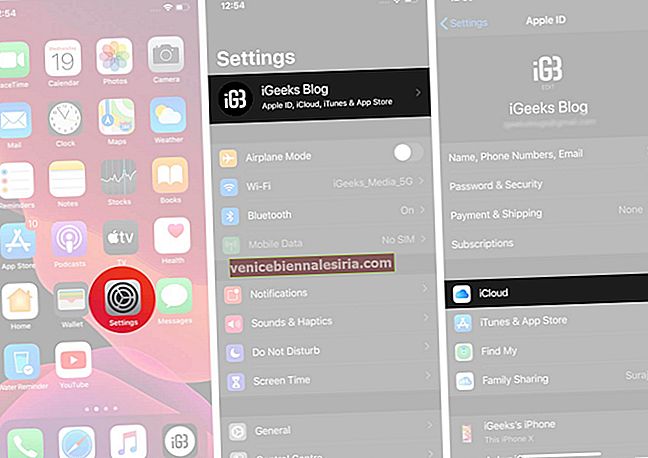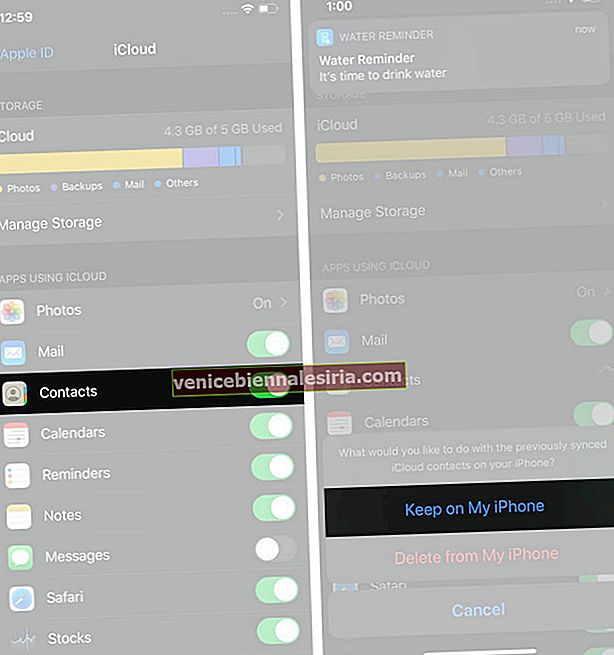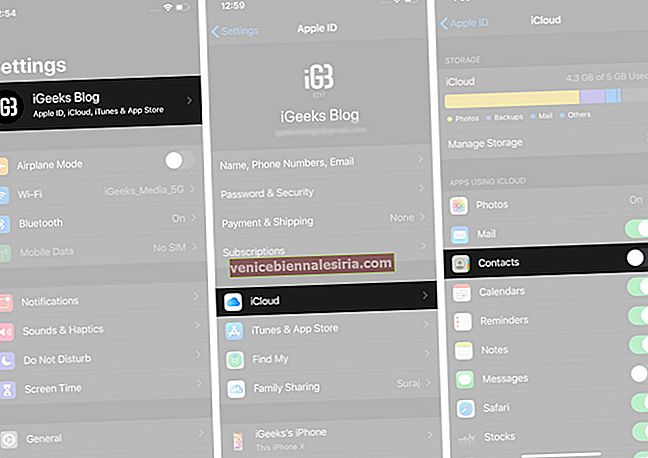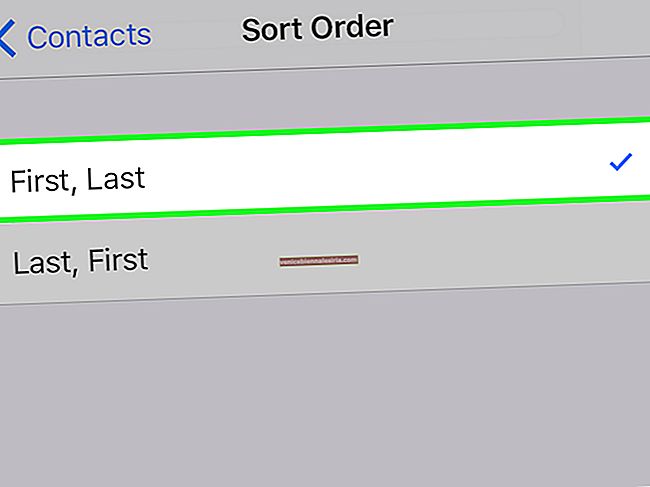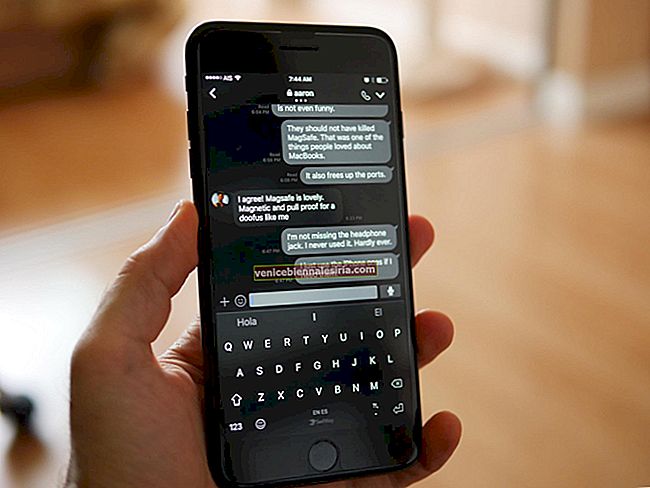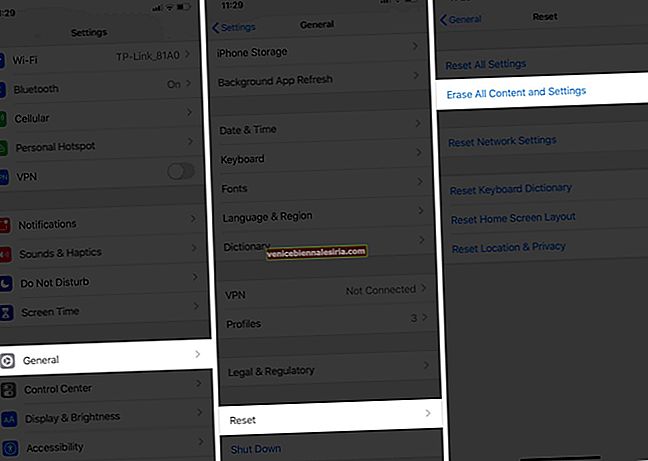Хотя iOS остается олицетворением безупречного опыта, бывают моменты, когда кажется, что она полностью сходит с ума. Одна из самых распространенных проблем, с которой сталкиваются многие из нас, - «Исчезают контакты iPhone» - совершенно неожиданно! Поэтому, если вы ищете способ исправить исчезнувшие контакты телефона, следуйте нашим решениям ниже.
Как исправить исчезнувшие контакты iPhone
Прежде чем приступить к трюкам и всем возможным способам восстановления потерянных контактов iPhone, можно попытаться разобраться в корне проблемы.
Итак, почему контакты вообще пропадают с iPhone?
Что ж, может быть несколько причин, по которым контакты на устройстве iOS пропадают. Это может быть связано с ошибками в обновлении программного обеспечения, неудачным восстановлением или медленной синхронизацией из-за плохого подключения к Интернету. Внимательно изучив каждый возможный сценарий, мы предложили возможные решения, которые могут вернуть потерянные контакты iPhone. С учетом сказанного, давайте продолжим, чтобы убрать беспорядок!
- Выйдите из iCloud и войдите снова
- Изменить настройки группы для контактов
- ВЫКЛЮЧИТЕ / ВКЛЮЧИТЕ iCloud для контактов
- Убедитесь, что мой iPhone выбран в качестве учетной записи по умолчанию
- Восстановите свой iPhone с помощью Finder / iTunes Backup
- Попробуйте надежное стороннее программное обеспечение для восстановления данных для большей гибкости
Решение 1. Выйдите из iCloud и войдите снова.
Первый трюк, с помощью которого вы должны попытаться заставить отсутствующие контакты снова появиться на вашем устройстве iOS, - это выйти из системы и снова войти в свой Apple ID. Чаще всего он решает эту проблему, поэтому я надеюсь, что он выполнит свою работу за вас.
- Запустите приложение « Настройки» и нажмите на изображение своего профиля вверху.
- Прокрутите вниз и нажмите « Выйти».
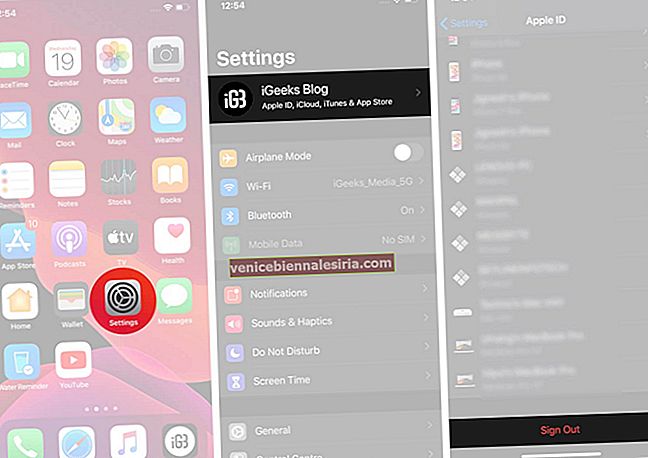 Боковое примечание: если на вашем устройстве включен «Найти iPhone», появится всплывающее окно с просьбой ввести свой Apple ID, чтобы отключить «Найти iPhone». Сделай это.
Боковое примечание: если на вашем устройстве включен «Найти iPhone», появится всплывающее окно с просьбой ввести свой Apple ID, чтобы отключить «Найти iPhone». Сделай это.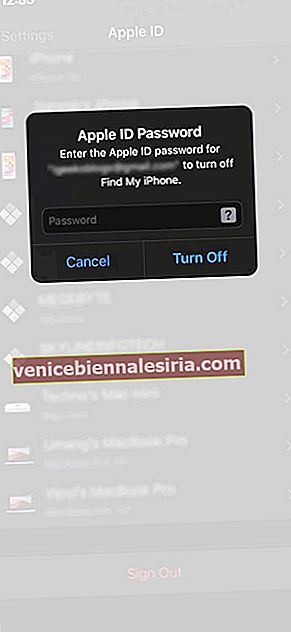
- В разделе «СОХРАНИТЬ КОПИЮ» включите переключатели для контактов , связки ключей, Safari и других параметров, чтобы они оставались на вашем устройстве.
Заметка:
- Все ваши оптимизированные фотографии и видео будут удалены с этого устройства iOS.
- Однако исходные изображения и видео останутся доступными на других устройствах, использующих Фото iCloud.
- Все документы и данные, которые вы сохранили в iCloud Drive, также будут удалены.
- Обратите внимание, что все данные о вашем здоровье останутся на этом устройстве.
- Теперь нажмите « Выйти».
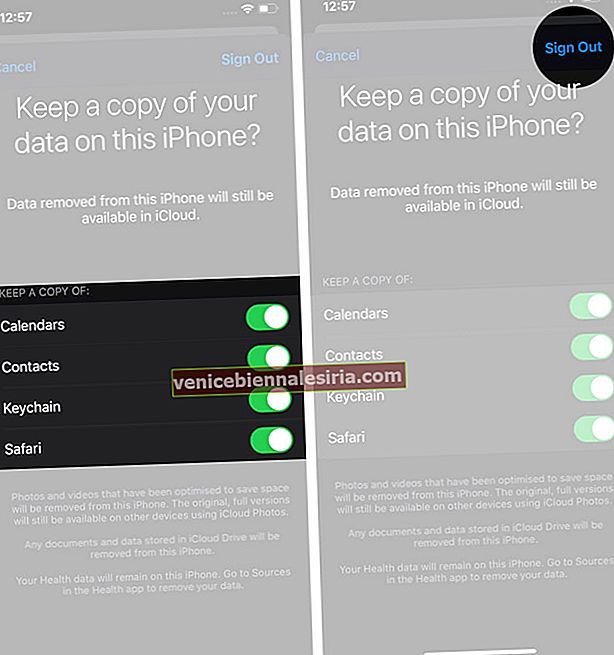
- Затем снова войдите в Apple ID .
Через некоторое время зайдите в приложение «Контакты», чтобы узнать, добились ли вы успеха.
Решение 2. Измените настройки группы для контактов.
Еще одна хитрость, которую вы должны попробовать решить эту проблему, - это изменить настройки контактной группы.
- Запустите приложение Телефон → вкладка Контакты.
- Теперь нажмите Группы в верхнем левом углу.
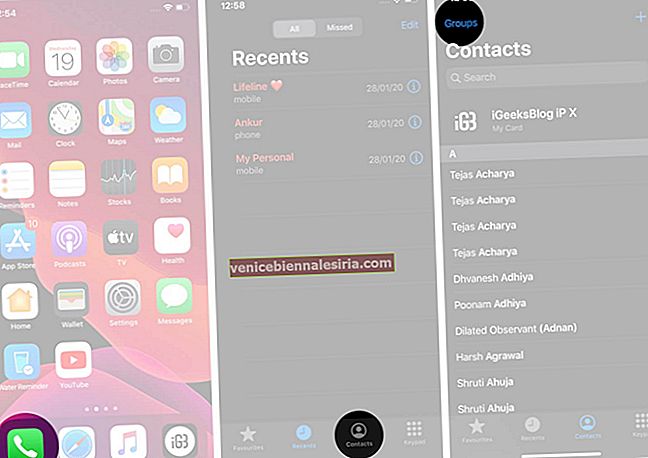
- Снимите флажок «Все iCloud» и нажмите « Готово» в правом верхнем углу.

Теперь вы должны увидеть все контакты, которые вы сохранили на своем iPhone. Найдите недостающие и добавьте их в свою адресную книгу. Как только это будет сделано, перейдите в настройки группы и снова выберите опцию «Все iCloud».
Решение 3. ВЫКЛЮЧИТЕ / ВКЛЮЧИТЕ iCloud для контактов.
Иногда все, что вам нужно сделать, чтобы решить эту проблему, - это выключить / включить переключатель синхронизации контактов. И угадайте, что мы собираемся попробовать, чтобы увидеть, как это будет.
- Откройте приложение « Настройки» на вашем iPhone → Профиль → iCloud.
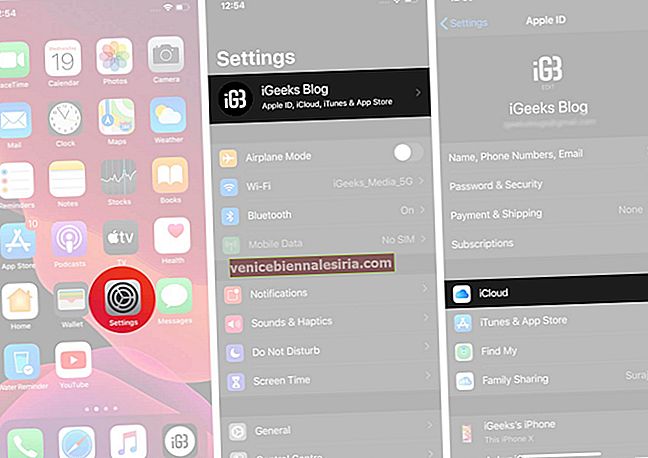
- Теперь нажмите на переключатель для контактов.
- Затем в нижней части экрана появится всплывающее окно с вопросом: «Что вы хотите сделать с ранее синхронизированными контактами iCloud на вашем iPhone?» Выберите « Сохранить на моем iPhone».
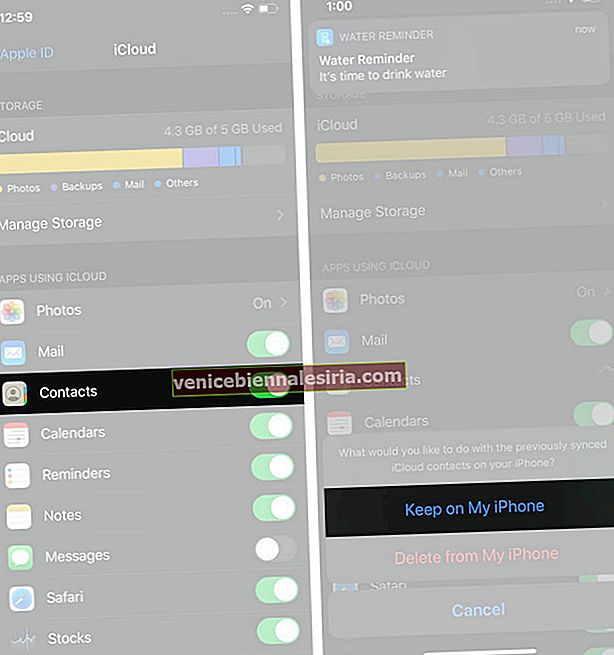
Важное примечание: вы также можете выбрать «Удалить с iPhone», чтобы стереть все ранее синхронизированные контакты и доверять iCloud, чтобы вернуть все контакты без каких-либо сбоев. Но я бы порекомендовал вам выбрать «Сохранить на моем iPhone» на всякий случай. Поскольку iCloud предлагает возможность объединить контакты iCloud с теми, которые существуют на устройстве, «Сохранить на моем iPhone» кажется лучшим вариантом.
- Затем перезагрузите ваше устройство. (нажмите и удерживайте боковую кнопку, а затем проведите пальцем, чтобы выключить питание. Затем нажмите и удерживайте боковую кнопку еще раз, чтобы включить устройство.)
- Перейдите в « Настройки» → ваш аватар → iCloud, а затем нажмите на переключатель « Контакты».
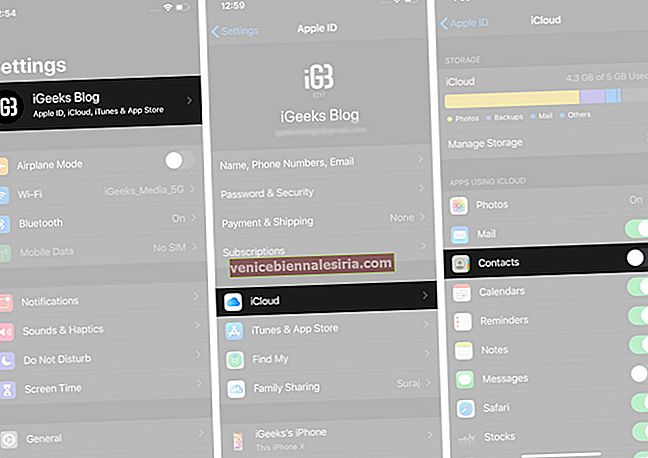
- Теперь выберите « Объединить» во всплывающем окне, чтобы объединить контакты с существующими на вашем устройстве.

Подождите некоторое время, чтобы контакты iCloud полностью слились с локальными. После этого откройте приложение "Контакты" на своем устройстве. Проверьте, наконец-то появились ваши пропавшие контакты iPhone.
Решение 4. Убедитесь, что по умолчанию выбрано «На моем iPhone».
iOS предлагает возможность выбрать предпочтительную учетную запись для контактов. Итак, убедитесь, что вы выбрали «На моем iPhone» в качестве учетной записи по умолчанию в настройках «Контакты».
- Откройте приложение « Настройки» на вашем iPhone → Прокрутите вниз и нажмите « Контакты».
- Теперь нажмите на « Учетная запись по умолчанию» и убедитесь, что выбрано «На моем iPhone» .
Решение 5. Восстановите iPhone с помощью Finder / iTunes.
Если ни один из вышеперечисленных приемов не помог решить проблему, пора принять ядерное решение. С его помощью я имею в виду вернуться к чертежной доске и восстановить iPhone из предыдущей резервной копии. Поскольку он всегда был надежным средством устранения неполадок для восстановления потерянных данных, я возлагаю на него свои надежды, чтобы выполнить свою работу.
- Подключите iPhone к Mac или ПК с помощью кабеля Lightning и запустите Finder (в macOS Catalina) / iTunes.
- Теперь выберите свой iPhone.
- Нажмите « Восстановить резервную копию» и выберите желаемую резервную копию.
 После того, как ваше устройство будет успешно восстановлено из предыдущей резервной копии, перейдите в приложение «Контакты», чтобы увидеть, наконец, вернулись ли недостающие на свое обычное место.
После того, как ваше устройство будет успешно восстановлено из предыдущей резервной копии, перейдите в приложение «Контакты», чтобы увидеть, наконец, вернулись ли недостающие на свое обычное место.
Решение 6. Попробуйте надежное стороннее программное обеспечение для восстановления данных.
Еще нет решения? Если исчезнувшие контакты iPhone еще не вернулись в список контактов, вам следует попробовать сторонний инструмент для восстановления данных. Хотя рынок наводнен тоннами программных пакетов для восстановления данных, не все из них работают эффективно.
Инструменты для восстановления данных iPhone, которые я пробовал и нашел весьма удобными: PhoneRescue, iMyFone D-Back и Dr. Fone. Что делает эти инструменты настолько эффективными, так это возможность выборочного восстановления данных. Таким образом, вы можете проверить все свои контакты и восстановить те, которые отсутствуют на вашем устройстве.
Но имейте в виду, что эти инструменты платные, поэтому вам нужно будет выложить определенную сумму, чтобы восстановить данные, поскольку их бесплатные или пробные версии весьма ограничены.
Подведение итогов…
Итак, вот как вы можете решить проблему «Контакты исчезли с iPhone» и вернуть все пропавшие. Поскольку я был в этом поезде несколько раз, я чувствую агонию. Благодаря этим полезным решениям можно восстановить контакты.
Возможно, вы также захотите ознакомиться с этими сообщениями:
- Удаление контактов из общего листа на iPhone и iPad
- Загрузите и установите обновление iOS на iPhone с мобильными данными
- Подпишитесь на темы и отмените подписку в приложении Twitter для iPhone
- Как исправить отсутствие звука во время разговора на iPhone
Кстати, вернули ли все ваши контакты на iPhone, которые были спрятаны? Обязательно поделитесь своим мнением и сообщите нам, какие приемы сработали для вас.
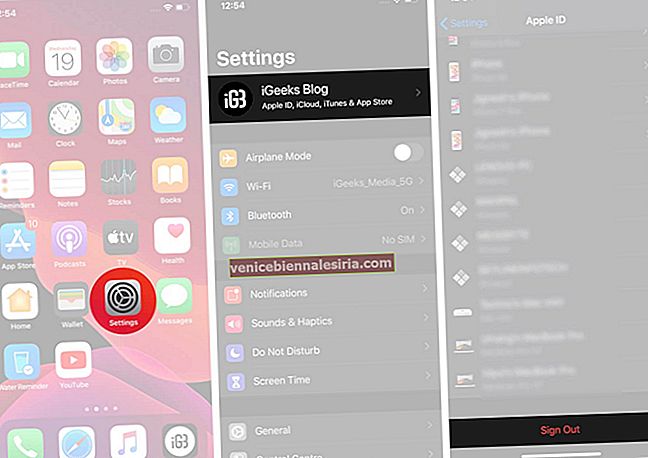 Боковое примечание: если на вашем устройстве включен «Найти iPhone», появится всплывающее окно с просьбой ввести свой Apple ID, чтобы отключить «Найти iPhone». Сделай это.
Боковое примечание: если на вашем устройстве включен «Найти iPhone», появится всплывающее окно с просьбой ввести свой Apple ID, чтобы отключить «Найти iPhone». Сделай это.